百度输入法设置自定义短语的操作流程
有许多小伙伴还不熟悉百度输入法设置自定义短语的操作流程,而下面小编就分享了百度输入法设置自定义短语的操作方法,希望感兴趣的朋友都来共同学习哦。
百度输入法设置自定义短语的操作流程
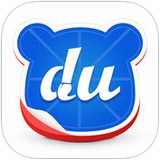
首要做的一步操作是先下载好百度输入法在自己的手机上面,然后接下来我们以短信为例演示,我们打开自己的短信界面,进入输入,出现我们输入法,我们点击上面的du。
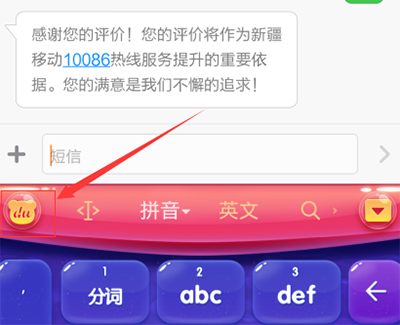
我们用手指点击打开du选项,打开之后进入了关于du的设置界面,我们界面找到下面的设置选项。
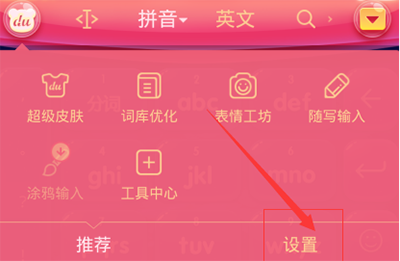
找到设置选项之后,接下拉我们把鼠标移动到设置选项上面,然后点击打开,打开之后进入设置信息里面,看到最上面的更多设置,点击选择。
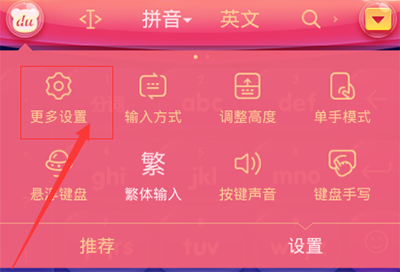
分页符
选中更多设置之后,接下来我们点击打开更多设置,打开之后在更多设置里面下拉找到一个高级设置选项,点击选择它。
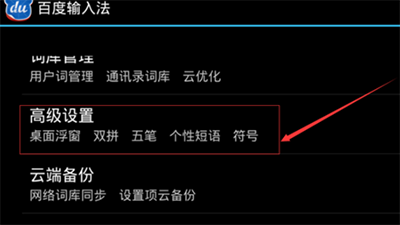
我们进入高级设置之后,在高级设置的详细界面下拉一直找到一个管理个性短语的选项,然后点击选中打开。
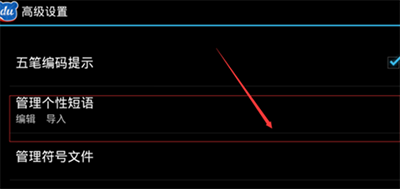
打开后进入高级个性短语设置内容,这时候我们注意到里面有开启个性短语,我们打勾开启,之后点击下面的编辑个性短语,进入编辑界面。
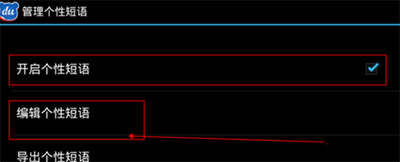
分页符
编辑之后出现右上角的更多选项按钮,我们接下了点击打开更多选项,出现一个添加按钮,我们点击添加,即可成功进行个性短语的添加了。
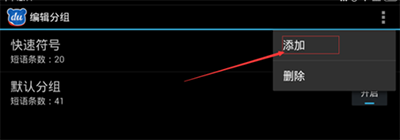
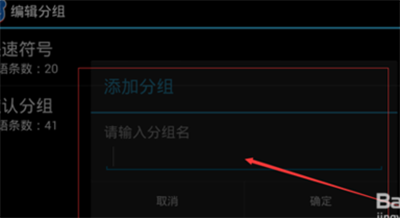
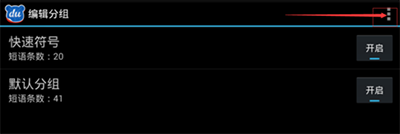
今日就快来学习本文百度输入法设置自定义短语的操作流程吧,相信在以后的使用中一定会得心应手的。
以上内容就是好吧啦网小编为大家带来的百度输入法设置自定义短语的操作流程,希望会对大家有所帮助,更多相关攻略请关注好吧啦网浏览器中文网(www.好吧啦网.net)。
相关文章:

 网公网安备
网公网安备